Sådan oprettes en iTunes-bibliotek XML-fil (09.14.25)
Den nyeste iTunes-version opretter ikke længere en iTunes Library XML-fil. Dette kan være trist nyhed for nogle iTunes-fans, fordi denne fil er ansvarlig for at give apps tilladelse til let at interagere og oprette forbindelse til iTunes-biblioteket. Men hvad er en iTunes Library XML-fil præcist, og hvilke andre formål tjener den?
Hvad er en iTunes Library XML-fil?Som beskrevet af Apple:
"iTunes Library.xml filen indeholder nogle, men ikke alle, af de samme oplysninger, der er gemt i filen iTunes Library.itl. Formålet med iTunes Library.xml-filen er at gøre din musik og afspilningslister tilgængelige for andre applikationer på din computer, såsom iPhoto, Garageband, iMovie og tredjepartssoftware, i OS X Mountain Lion og tidligere. Disse applikationer bruger denne fil til at gøre det lettere for dig at tilføje musik fra dit iTunes-bibliotek til dine projekter. ”
Simpelthen sagt, iTunes Library XML-filen er en fil, der gemmer nogle vigtige iTunes-biblioteksoplysninger. Det gør import af medier lettere og hurtigere. Det muliggør også effektiv styring af iTunes-biblioteksdata. Da det er gemt i et læsbart XML-filformat, er det kompatibelt med nogle apps. Desværre opretter iTunes 12.2 og senere versioner ikke længere en iTunes Library XML-fil. Alligevel er der stadig måder at oprette en iTunes Library XML-fil på din Mac, så glæd dig!
Vi oprettede denne vejledning for at lære dig, hvordan du genererer en iTunes Music Library.xml-fil. Næste gang en app kræver det, eller hvis du har brug for det til andre formål, skal du vide, hvad du skal gøre.
Trin til oprettelse af en XML-fil til iTunes-bibliotek 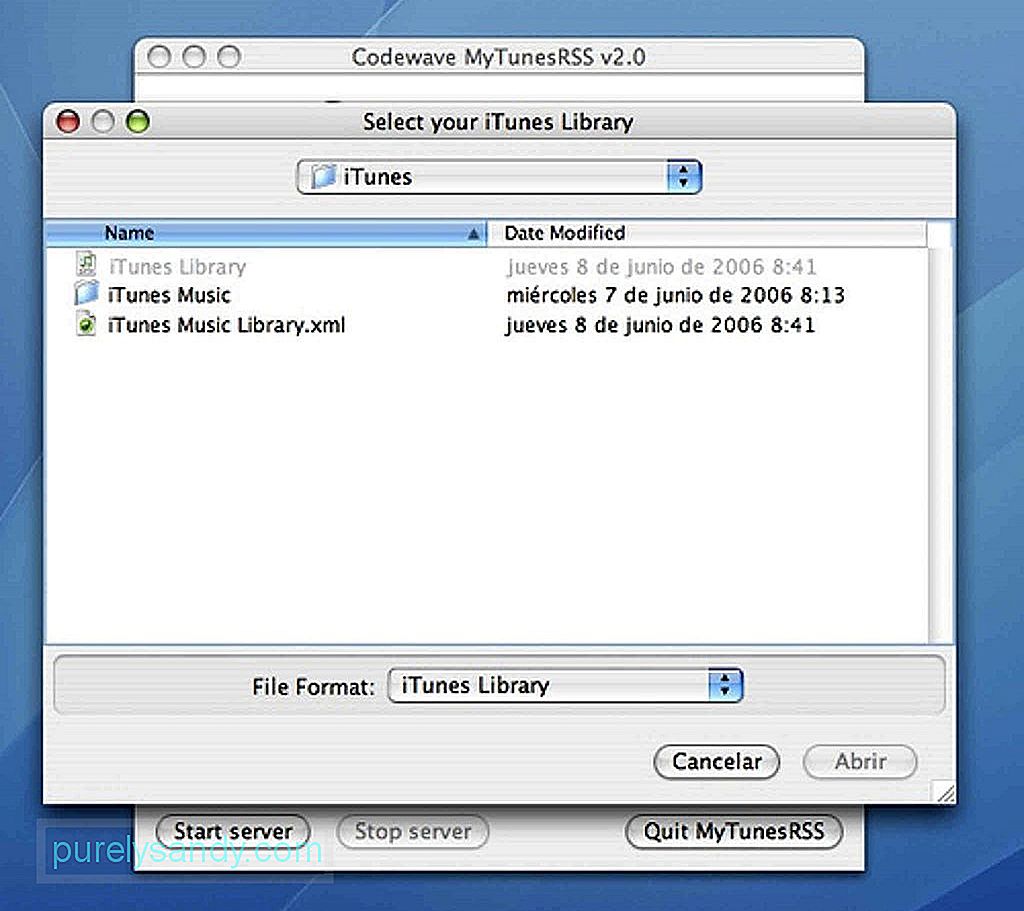
Sådan genereres en iTunes Library XML-fil, følg nedenstående trin:
- Åbn iTunes appen på din computer.
- Gå til iTunes-menuen.
- Vælg Indstillinger og klik på fanen Avanceret .
- Aktiver oprettelse af en iTunes Library XML-fil ved at markere afkrydsningsfeltet ud for Del iTunes Library XML med andre applikationer .
- Klik på OK knap for at acceptere og anvende ændringerne.
På dette tidspunkt skal iTunes allerede generere en iTunes Music Library XML-fil. Det gemmes ofte i standardbiblioteket i iTunes-biblioteket, medmindre du beslutter at flytte det manuelt til en anden placering.
Andre anvendelser af iTunes-bibliotekets XML-filEn gang imellem kan der opstå problemer med dit iTunes-bibliotek. Der kan være sange eller spor, der synes mangler i dit bibliotek, men stadig er i din iTunes Media-mappe. I tilfælde som dette er en iTunes Library XML-fil praktisk. Nedenfor er trinene til, hvordan du bruger en iTunes Library XML-fil til at rette dit iTunes-bibliotek:
- Sikkerhedskopier din iTunes Media-mappe. Selvom rettelse af dit bibliotek ikke påvirker dine mediefiler, er det bedre at være sikker end ked af det.
- Luk iTunes, og find din iTunes-mappe.
- Lav en kopi af iTunes Library XML-filen.
- Flyt filen til en anden mappe eller til dit skrivebord. Du skal bruge denne fil til at rette og genopbygge dit iTunes-bibliotek.
- Slet iTunes Library.xml-filen fra iTunes-mappen.
- Åbn iTunes igen.
- Gå til Fil & gt; Bibliotek & gt; Importer afspilningsliste .
Åbn iTunes Library.xml-filen, du har gemt i en anden mappe eller på dit skrivebord.
iTunes skal nu undersøge filen, finde alle dine spor og afspilningslister og tilføj dem til dit bibliotek. Bemærk, at hvis du har masser af spor i dit bibliotek, kan processen tage et stykke tid.
Denne vejledning skal hjælpe dig med at oprette en XML-fil til dit iTunes-bibliotek. Så længe du følger det trin for trin, bør der ikke være noget problem, og for at sikre, at du ikke støder på noget problem, mens du genererer en iTunes Library XML-fil, skal du downloade og installere Mac-reparationsappen på din Mac. Dette værktøj lukker programmer og apps, der kører i baggrunden for at sikre, at din computer fungerer effektivt, mens du leger med iTunes.
YouTube Video.: Sådan oprettes en iTunes-bibliotek XML-fil
09, 2025

